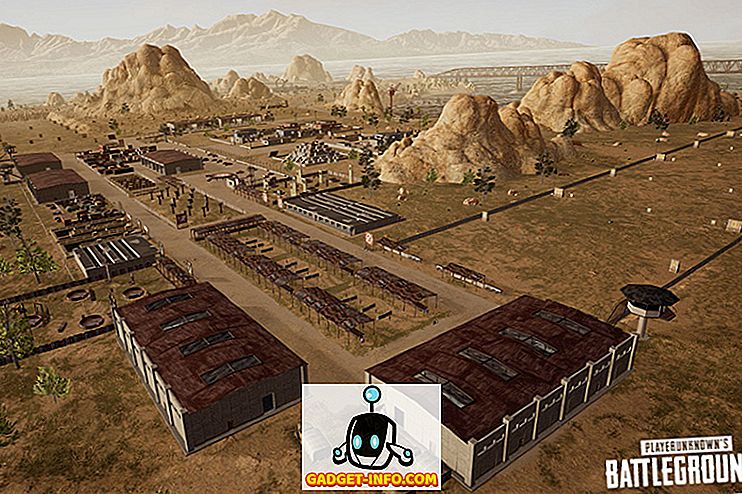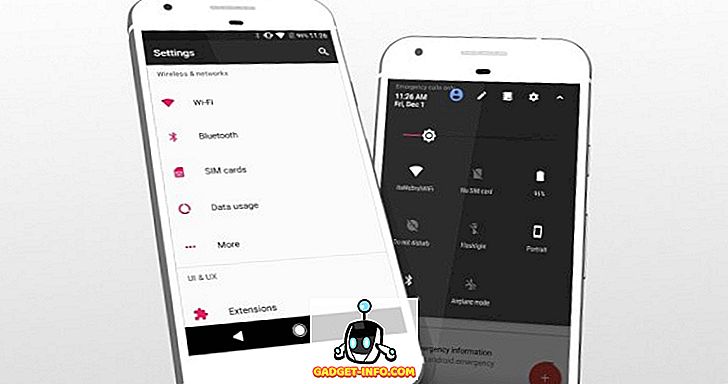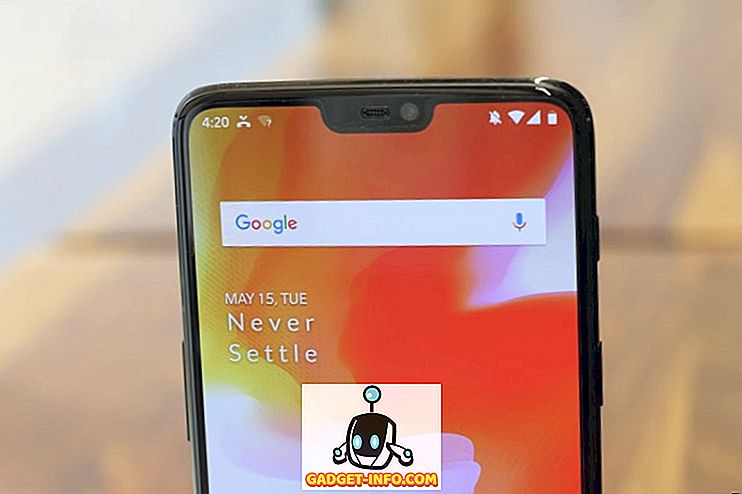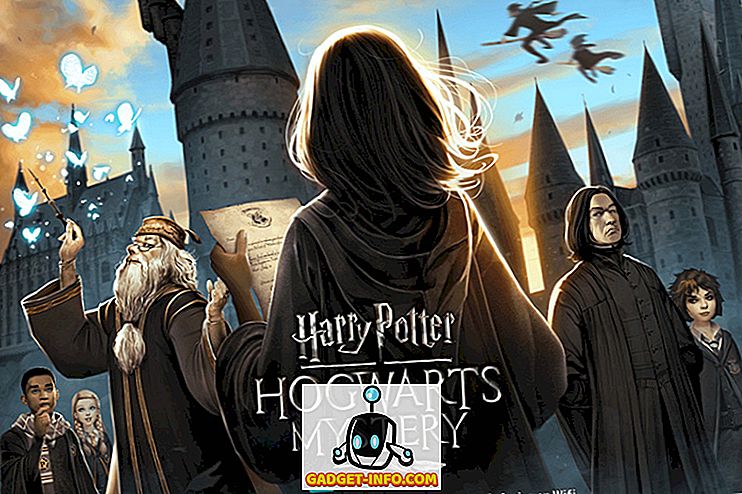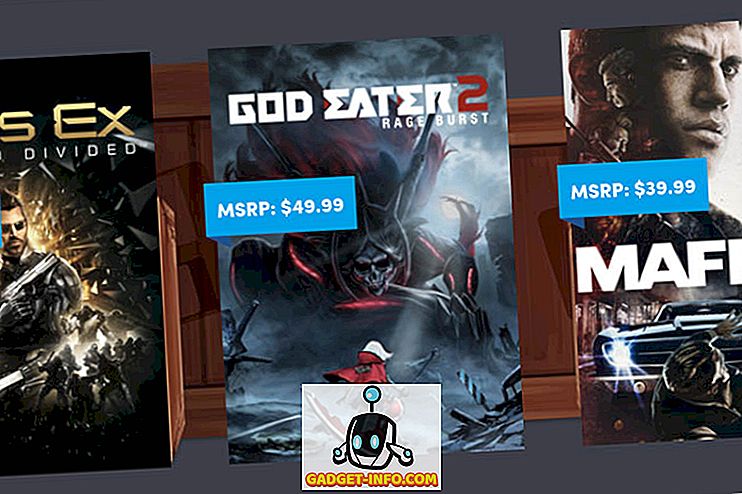Twitter adalah salah satu platform media sosial yang paling dikenal luas. Dengan basis pengguna 330 juta bulanan yang sangat besar, platform micro-blogging adalah salah satu lokasi utama bagi komunitas untuk berkumpul dan berkomunikasi. Twitter telah menjadi daya tarik akhir-akhir ini, berkat tindakan individu tertentu dan beberapa perubahan luar biasa pada platform. Potensinya hanya terus dikipasi oleh pengguna biasa dan influencer yang telah terjebak oleh platform micro-blogging sejak awal. Sementara Twitter adalah platform media sosial, Twitterverse berbeda dari Facebook atau Instagram dan pengguna ingin lebih banyak menghabiskan waktu mereka di platform micro-blogging. Jadi, berikut adalah 15 tip dan trik Twitter yang akan menempatkan Anda di depan pengguna lain dalam waktu singkat:
Kiat dan Trik Twitter Terbaik Untuk Digunakan
1. Daftar Topik-bijaksana yang Tersegmentasi
Jika Anda mengikuti tumpukan individu (atau merek) di Twitter, umpan Anda dapat menjadi satu kekacauan besar informasi. Anda mungkin akan kehilangan jejak hal-hal penting dalam kekacauan ini. Tetapi Anda dapat menyederhanakan kehidupan sosial Anda dengan membuat topik, minat, atau daftar Twitter berbasis influencer.
- Untuk memulai proses, klik ikon profil Anda di kanan atas dan “ pilih opsi daftar ” dari menu drop-down.

- Klik pada tombol " Buat daftar baru ". Masukkan nama dan deskripsi singkat untuk daftar dan pilih opsi privasi. Tekan " Simpan Daftar " untuk membuat daftar.

Catatan : Jika Anda ingin siapa pun dapat mengikuti daftar Anda, atur menjadi Publik. Tetapi jika Anda berencana untuk melacak sesuatu secara rahasia (seperti merek saingan), buat daftar pribadi.
- Sekarang Anda dapat mencari dan menambahkan akun Twitter ke daftar ini. Cukup klik pada tiga titik di sebelah tombol ikuti profil, pilih " tambah atau hapus dari daftar " dan pilih daftar yang ingin Anda tambahkan profil. Anda dapat melacak anggota daftar dan pelanggan dari garis waktu daftar.

- Jika Anda ingin memeriksa daftar Twitter yang telah Anda buat atau tambahkan, Anda dapat menavigasi ke halaman profil Anda dan mengklik Opsi " Daftar " tepat di sebelah Suka Anda.

2. Memahami Audiens Anda
Twitter dianggap sebagai tempat teratas di internet untuk menyuarakan pemikiran Anda dan terlibat dalam percakapan yang berfokus pada komunitas. Namun, kadang-kadang tweet Anda hilang dalam kekosongan jika Anda tidak memahami audiens Anda dan memposting ketika pengikut Anda mungkin tidak aktif.
Untuk menyederhanakan proses ini, Twitter memberi Anda informasi yang dapat ditindaklanjuti tentang tweet Anda di bagian Analytics. Anda dapat mempelajari total penayangan, keterlibatan, atau klik tautan tweet yang Anda terima selama jangka waktu tertentu.
- Anda dapat memeriksa Twitter Analytics Anda dengan mengetuk ikon profil Anda di navbar atas dan memilih " Analytics " dari menu tarik-turun.

- Beranda menunjukkan kepada Anda bagaimana tweet Anda dilakukan selama 30 hari terakhir sedangkan jika Anda mengklik " Tweet " untuk melihat informasi lebih rinci tentang tweet Anda hingga tanggal.

- Pilihan " Pemirsa ", di sisi lain, memberi tahu Anda lebih banyak tentang pengikut Anda. Anda dapat memeriksa minat utama, lokasi geografis, usia & kategorisasi gender, dan bahkan lebih banyak lagi.

Sementara Twitter Analytics memberi tahu segala sesuatu tentang pengikut Anda (bahkan jika dibandingkan dengan total pengguna Twitter), seseorang tidak dapat menguraikan waktu yang tepat untuk tweet menggunakan data ini. Tugas ini dapat, dengan demikian, dilakukan oleh alat pihak ketiga seperti Tweriod atau Audiense.
3. Jadwalkan Tweet
Sekarang Anda dapat mengetahui periode waktu yang tepat untuk mengirim tweet, Anda ingin dapat menjadwalkannya terlebih dahulu. Dan Twitter tidak memungkinkan Anda untuk menjadwalkan tweet dari platform webnya.
- Tapi apakah Anda tahu ada solusi untuk hal yang sama? Platform microblogging membuat fungsionalitas penjadwalan tersedia untuk pengiklan dan Anda dapat mendaftar untuk memanfaatkannya secara gratis.
- Arahkan ke Iklan Twitter dan ikuti proses pendaftaran awal (pilih negara dan zona waktu Anda) untuk menjalankan dan menjalankan akun pengiklan. Tekan " Ayo pergi " begitu Anda selesai.

Catatan : Untuk mengaktifkan opsi 'Materi Iklan' yang diperlukan untuk menjadwalkan tweet, Anda harus menambahkan detail kartu kredit Anda ke akun iklan. Aman untuk menambahkan rincian kartu, Anda tidak akan dikenakan biaya hingga Anda mempromosikan tweet Anda atau mengatur kampanye apa pun yang tersedia.
- Klik nama Twitter Anda di kanan atas untuk membuka menu tarik-turun. Pilih “ Tambahkan metode pembayaran baru ” untuk membuka formulir untuk memasukkan detail kartu Anda.

- Sekarang, masukkan detail kartu kredit Anda, alamat pos, centang-tandai ketentuan iklan dan klik " Lanjutkan ke konfirmasi " untuk menyimpan detail kartu Anda untuk penggunaan di masa mendatang.

Catatan : Setelah Anda menyimpan detail kartu, Anda akan melihat bilah navigasi sekarang termasuk opsi baru untuk membantu Anda menangani kebutuhan iklan Anda dengan lebih baik. Tapi, kami hanya peduli dengan tajuk Materi Iklan.
- Klik " Materi Kreatif " untuk membuka menu tarik-turun, di mana Anda harus mengeklik opsi pertama, yaitu Tweet.

- Antarmuka ini akan memungkinkan Anda untuk menjadwalkan tweet. Klik tombol " Tweet Baru " di sebelah kanan dan Anda akan melihat tab penjadwalan di bawah kotak penulisan. Klik tab penjadwalan dan pilih tombol radio " Kustom " untuk memasukkan detail waktu dan tanggal ketika Anda ingin tweet Anda ditayangkan. Klik " Tweet " untuk menjadwalkan yang sama.

- Anda dapat memeriksa apakah tweet Anda telah dijadwalkan dengan mengeklik menu tarik-turun “ Tweet-satunya Tweet ” dan pilih opsi Tweet yang Dijadwalkan. Di sini Anda akan melihat tweet yang dijadwalkan. Selamat bersenang-senang.

4. Simpan Tweet Dengan DMing Them Untuk Yourself
Saat menggulir feed, ada kalanya Anda menemukan beberapa tweet lucu atau artikel yang ingin Anda simpan tetapi tidak bisa karena kurangnya fungsi seperti itu di Twitter. Anda dapat melakukan hal yang sama dengan ekstensi seperti Pocket, tetapi kami memiliki solusi yang mudah. Yang Anda butuhkan hanyalah fitur Pesan Langsung terintegrasi dari platform untuk membangun fungsionalitas baca kecil Anda nanti. Inilah cara Anda dapat mengirim tweet / tautan ke diri Anda sendiri melalui web dan aplikasi seluler.
- Di web, Anda cukup mengklik ikon " message " di bawah tweet individual untuk membuka kotak dialog DM.

- Cari nama pengguna Twitter Anda, pilih dan tekan " Next " untuk melihat bahwa tweet telah dilampirkan ke pesan. Ketikkan pesan, jika ada, dan tekan " Kirim ".

Catatan : Nama pengguna Anda sekarang akan mulai muncul di kotak DM. Anda dapat menggunakan hal yang sama untuk membagikan tweet atau tautan lain dengan mudah.
Di aplikasi seluler, Anda dapat mengikuti prosedur yang sama seperti di atas untuk menyimpan tweet dari pengguna lain. Tetapi, menyimpan tautan yang Anda buka melalui aplikasi bahkan lebih mudah jika Anda menggunakan browser dalam aplikasi.
- Buka tautan melalui browser dalam aplikasi dan klik menu tiga titik di kanan atas untuk membuka menu. Pilih " Bagikan via Pesan Langsung " dan Anda akan tahu apa yang harus dilakukan selanjutnya. Langkah-langkah berikut ini sama dengan yang dijelaskan di atas.

5. Mengaktifkan Dan Menciptakan Momen
Twitter Moments, bagi mereka yang tidak sadar, adalah cerita yang dikuratori yang menampilkan apa yang terjadi di platform. Fitur ini dirilis pada tahun 2015 tetapi masih belum tersedia secara luas untuk semua. Setiap pengguna Twitter dapat membuat Momen, tetapi tab yang menampilkan cerita hanya terbatas di 12 negara. Namun, ada cara mudah untuk mengaktifkannya sendiri.
- Buka halaman " Pengaturan dan privasi " dengan mengklik ikon profil Anda di kanan atas bilah navigasi di bagian atas.

- Di bawah bagian Akun> Konten, ubah negara dari yang sekarang (katakanlah India, untuk saya) ke Amerika Serikat. Tekan " Simpan perubahan ", masukkan kata sandi Anda dan konfirmasikan hal yang sama.

- Situs web akan menyegarkan dan Anda akan melihat tab Momen baru sebelum Pemberitahuan di bilah navigasi. Ini akan memberi Anda akses ke sorotan berita hari itu serta pandangan sekilas tentang perspektif pengguna Twitter lainnya.

Catatan : Perubahan ini disimpan di browser, jadi Anda harus mengubah pengaturan ini lagi jika Anda menghapus cache browser Anda.
- Untuk pembuatan Momen, Anda dapat menavigasi ke tab Momen dan mengklik tombol " Buat Momen Baru ". Tambahkan judul, deskripsi, dan gambar sampul, diikuti dengan tweet dari platform untuk menyoroti topik.

- Berikut ini contoh Momen Twitter yang saya buat untuk meringkas peluncuran Google Pixel 2 XL:

6. Pencarian Twitter Tingkat Lanjut Dengan Operator
Meskipun benar bahwa Anda dapat mencari pengguna atau tren dengan mengetikkan nama atau tagar di bilah pencarian, tetapi Anda juga dapat mempersempit pencarian menggunakan operator . Karakter khusus atau kombinasi karakter dapat digunakan untuk meningkatkan hasil pencarian.
Misalnya: Jika Anda mencari pendapat pengguna tentang Trump di Twitter, Anda dapat mengetikkan "Donald Trump" dalam tanda kutip untuk mencari tweet dengan frasa persis itu. Anda kemudian dapat menambahkan operator dekat: untuk menemukan setiap tweet yang dikirim dari lokasi tertentu, seperti "Donald Trump" dekat: "Las Vegas"
Berikut daftar operator yang dapat digunakan di bilah pencarian Twitter. Anda dapat mengunduh gambar atau melihat daftar di beranda Pencarian Twitter.

Jika menggunakan operator untuk mempersempit permintaan pencarian Anda tampak seperti tugas, maka Anda dapat langsung menggunakan mesin pencari Twitter yang canggih untuk memasukkan spesifik apa yang Anda cari. Anda dapat memasukkan pengguna, rentang tanggal, lokasi, serta tagar.
7. Pelajari dan Gunakan Pintasan Keyboard
Tahukah Anda bahwa Twitter mengintegrasikan sejumlah pintasan keyboard? Mereka dapat membantu menyederhanakan interaksi sosial Anda di seluruh platform karena Anda tidak perlu lagi mengklik. Ada dua cara untuk mengakses daftar pintasan keyboard, yang selama ini bersembunyi di bawah hidung Anda.
Arahkan ke Twitter dan tekan ' ? Tombol '( shift + / ) untuk melihat daftar lengkap pintasan keyboard, seperti terlihat di bawah:

Anda juga dapat mengklik ikon profil Anda di platform web Twitter dan memilih opsi " Pintasan keyboard " dari menu tarik-turun.
8. Tambahkan Stiker Interaktif ke Foto Anda
Twitter tidak hanya memungkinkan Anda untuk mengedit foto Anda sebelum tweet, tetapi juga memberi Anda koleksi stiker interaktif untuk ditambahkan. Untuk menambahkan stiker ke foto Anda, ikuti langkah-langkah berikut:
- Ketuk tombol mengambang “ tweet baru ” di bagian bawah dan pilih foto yang ingin Anda bagikan dengan pengikut Anda.
- Setelah memilih foto, Anda akan melihat dua ikon di kanan bawah foto itu sendiri, yaitu ikon smiley dan edit . Ketuk yang tersenyum untuk melihat koleksi stiker dan menempatkannya di foto.

- Anda dapat menahan untuk menyeret stiker ke sekitar untuk menentukan posisinya di foto. Anda kemudian dapat juga mencubit stiker untuk memvariasikan ukurannya. Anda dapat kembali “ ketuk ikon smiley untuk menambahkan lebih banyak stiker ” ke foto di tweet.

- Saat membuka foto yang dilampirkan pada tweet, stiker disorot dan siapa pun dapat mengetuk stiker untuk mengakses umpan tweet lain yang menggunakan stiker yang sama untuk meramaikan foto mereka.
9. Sorotan Media Sosial
Untuk kemudahan pengguna, yang bukan bagian dari Twitterverse, perusahaan telah membuat highlight sosial hari ini tersedia di halaman muka platform. Ini berarti bahkan ketika Anda tidak mendaftar / masuk ke Twitter, Anda dapat memperoleh akses ke kejadian dunia melalui berbagai feed berita, seperti unggulan, olahraga, hiburan, dan lainnya di halaman beranda platform.

10. Berikan Anggota Tim Akses ke Akun Anda
Jika Anda seorang merek atau influencer, ada kemungkinan besar bahwa Anda telah menyewa seorang manajer media sosial untuk mengurus aktivitas Anda di Twitter (dan platform sosial lainnya). Ini berarti Anda harus membuat keputusan sulit untuk memberi tahu mereka kata sandi Anda. Baiklah, tidak lagi.
Menggunakan Tweetdeck (klien Twitter sup-up yang dimiliki oleh Twitter), kini Anda dapat memberikan akses ke akun Anda ke sejumlah orang tanpa membagikan kata sandi Anda dengan mereka. Anda dapat menggunakan Tweetdeck untuk menambahkan mereka sebagai anggota tim ke akun Anda dan mereka akan memiliki akses ke Twitter Anda. Ikuti langkah-langkah ini untuk menambahkan anggota tim baru ke akun Twitter Anda:
- Arahkan ke tweetdeck.com, Anda akan melihat bahwa akun Anda sudah masuk. Ini karena layanan terhubung langsung ke Twitter, Anda tidak perlu mengotorisasi itu.
- Di bilah sisi di sebelah kiri, klik " Akun " untuk melihat akun Twitter yang saat ini ditambahkan ke Tweetdeck.

- Di sini Anda akan melihat opsi " Kelola Tim " di bawah nama akun Anda. Klik yang sama dan masukkan nama pengguna orang yang ingin Anda serahkan akses untuk akun Twitter Anda.
- Setelah Anda mengetik nama pengguna (atau nama Twitter), tekan enter untuk mengirim permintaan untuk menambahkannya ke akun Anda. Anda sekarang harus mengklik " Otorisasi " untuk mengonfirmasi akses mereka.

- Ini berarti Anda sekarang telah menambahkan orang lain sebagai kontributor ke akun Twitter Anda, tanpa harus membocorkan kredensial login Anda .

11. Membisukan akun, Kata Kunci, dan Tagar
Menjadi tempat yang diterima secara luas untuk diskusi komunitas, ada kalanya Anda ingin menjauh dari individu atau kata-kata tertentu. Contoh paling menonjol dari hal yang sama dapat berupa spoiler episode TV atau dunia gelap pelecehan online.
Untuk menyelamatkan Anda dari kejadian seperti itu, Twitter menyediakan alat untuk membisukan kata kunci, akun, dan tagar. Anda memiliki opsi untuk membisukan (pembuangan sementara atau seumur hidup) atau memblokir akun yang tidak pantas agar tidak muncul di timeline Anda.
- Untuk membisukan kata kunci / tagar tertentu, buka Pengaturan dan privasi> Kata - Kata yang Diredam dan klik “ Tambah ” untuk menambahkan kata-kata baru agar tidak muncul di timeline Anda.

- Untuk membisukan akun Twitter, buka profil orang tersebut dan “ klik pada tiga titik di sebelah tombol follow .” Di sini Anda akan menemukan opsi bisu @namapengguna . Klik yang sama untuk berhenti melihat tweet mereka dan menerima pemberitahuan push untuk akun mereka.

- Untuk melihat akun yang Anda hening, buka Pengaturan dan privasi> Akun yang Diredam dan lihat daftar lengkap. Anda dapat mengaktifkan kembali akun dari sini.

Misalnya: Anda dapat membisukan kata-kata dan akun yang berkaitan dengan Game of Thrones pada hari Minggu atau Senin untuk menyelamatkan diri dari aliran ulasan dan spoiler di Twitter. Ini juga dapat membantu dalam menonaktifkan akun atau kata-kata yang tidak ingin Anda lihat di umpan Anda, baik untuk durasi yang tetap atau selamanya.
12. Tambahkan Deskripsi Gambar Untuk Tunanetra
Sambil melayani masyarakat umum (yang memahami cara kerja Twitter), perusahaan juga telah menambahkan pengaturan praktis untuk membuat platform mereka dapat diakses oleh pengguna dengan gangguan penglihatan juga.
Twitter sekarang memungkinkan pengguna di web dan seluler untuk menambahkan deskripsi ke gambar untuk memudahkan pengguna tunanetra memahami apa yang mereka wakili. Namun, Anda harus mengikuti langkah-langkah berikut untuk mengaktifkan pengaturan ini dan menambahkan deskripsi ke gambar Anda.
- Arahkan ke Pengaturan dan privasi > Aksesibilitas dan centang kotak kosong di sebelah " Tulis deskripsi gambar " dan tekan tombol 'simpan perubahan'.

- Buka kotak penulisan “ Tweet Baru ” dan tambahkan gambar ke tweet untuk mengetahui bahwa opsi untuk “ Menambahkan deskripsi ” yang sama sekarang tersedia untuk digunakan.

- Setelah Anda menambahkan deskripsi ke gambar di tweet Anda, pengguna yang mengalami gangguan menggunakan telepon dalam mode ' Talkbalk ' akan dapat mendengarkan hal yang sama ketika mereka membuka gambar dari umpan Twitter mereka.
13. DND: Pengaturan 'tidur' Notifikasi Mobile
Pengaturan Twitter ini akan sangat berguna untuk influencer dan merek yang tidak ingin ponsel mereka terus berdering dengan pemberitahuan di malam hari. Jika nomor telepon telah ditambahkan ke akun Twitter Anda, maka Anda dapat menyesuaikan durasi waktu platform yang tidak seharusnya mengirimkan pemberitahuan seluler kepada Anda.
- Buka Pengaturan dan privasi> Seluler dengan mengeklik ikon profil Anda di kanan atas. Tambahkan dan verifikasi nomor telepon Anda jika Anda belum melakukannya.
- Masukkan nomor telepon Anda dan tekan " Lanjutkan, " diikuti oleh kode verifikasi yang Anda terima di ponsel Anda. Akhirnya, klik " Aktifkan ponsel " untuk menambahkan nomor Anda ke akun Twitter.

- Jika Anda telah menautkan nomor telepon ke akun Anda, Anda dapat melanjutkan dan menyesuaikan pengaturan Tidur seperti yang terlihat di bawah. Anda dapat memilih waktu mulai dan berhenti ketika Anda tidak ingin menerima pemberitahuan apa pun di ponsel Anda.

- Tetapkan durasi waktu di mana Anda tidak ingin menerima pemberitahuan dan tekan tombol " simpan " untuk menghentikan semua dan semua pemberitahuan dari Anda. Ini adalah alternatif yang bagus untuk pengaturan dering telepon " Jangan ganggu ", yang memungkinkan Anda untuk tidur nyenyak alih-alih mendengarkan bunyi bip.
14. Riwayat Akses Akun
Seperti yang Anda semua mengerti, Twitter adalah bagian penting dari ekosistem sosial kami dan kami bahkan menggunakan akun kami untuk mengakses aplikasi pihak ketiga. Dengan demikian, menjadi sangat penting untuk melacak aktivitas akun Anda secara teratur. Ikuti langkah-langkah ini untuk mengetahui caranya:
- Navigasikan ke Pengaturan dan privasi> Data Twitter Anda dan masukkan kata sandi Anda untuk mengautentikasi akses karena Anda akan mengakses informasi sensitif tentang akun Twitter Anda.

- Di sini Anda akan dapat melihat hal-hal penting dari akun Anda, termasuk tajuk yang akan memberi Anda akses ke riwayat akses Akun Anda.
- Jika Anda pengguna Twitter baru, riwayat akses mungkin sangat sedikit tetapi untuk pengguna biasa seperti saya, saya dapat memeriksa 50 upaya login terakhir untuk akun saya. Berikut ini gambaran singkat bagaimana rupa riwayat masuk saya:

- Jika Anda menemukan sesuatu yang mencurigakan, Anda bisa mengikuti langkah-langkah yang disebutkan dalam trik berikutnya untuk mengamankan informasi sosial Anda.
15. Melacak Aplikasi Yang Terhubung
Karena Twitter memungkinkan Anda mendaftar untuk aplikasi pihak ketiga menggunakan gateway loginnya, itu memberi Anda opsi untuk mengetahui tentang semua aplikasi yang Anda masuki menggunakan akun Anda.
- Untuk memeriksa aplikasi yang telah Anda otorisasi untuk mengakses kredensial Twitter Anda, buka Pengaturan dan privasi> Aplikasi dan lihat daftar di sana.

- Seperti yang dapat Anda lihat pada tangkapan layar yang terlampir di atas, Twitter memberi Anda opsi untuk mencabut akses ke salah satu aplikasi yang telah Anda otorisasi sebelumnya. Klik " Cabut Akses " untuk tidak lagi membagikan kredensial Twitter Anda dengan aplikasi pihak ketiga itu.
Trik Twitter ini bisa sangat berguna di saat serangan online. Jika Anda masuk ke layanan yang rentan menggunakan akun Anda, Anda bisa mencabut aksesnya dari halaman pengaturan di Twitter. Kredensial Anda tidak akan lagi dibagikan dengan platform itu dan Anda sekarang harus mengubah kata sandi Anda untuk melindungi profil sosial Anda.
15 Trik Untuk Maksimalkan Twitter Di 2017
Twitter bukanlah format interaksi media sosial yang paling sederhana untuk berkenalan di saat yang tepat. Ini pasti membutuhkan waktu untuk membiasakan diri, tetapi begitu Anda menjadi bagian dari Twitterverse, trik-trik ini tidak hanya akan membantu Anda mengambil kendali lebih baik tetapi juga bermanfaat untuk membangun merek Anda di internet.
Jika Anda bahkan mengadopsi sebagian kecil dari tip dan trik Twitter ini dalam rutinitas Anda, Anda telah meningkatkan game Twitter Anda dibandingkan dengan rata-rata pengguna. Beri komentar di bawah jika Anda memiliki kiat Twitter sendiri untuk dibagikan kepada kami.